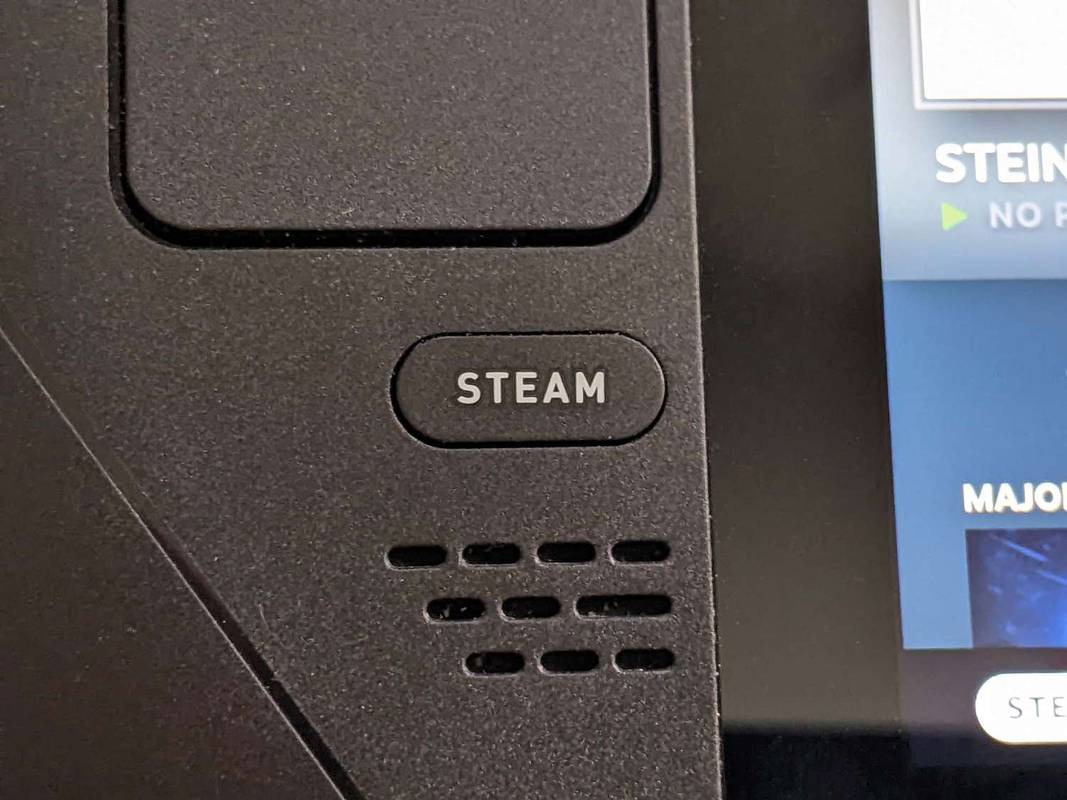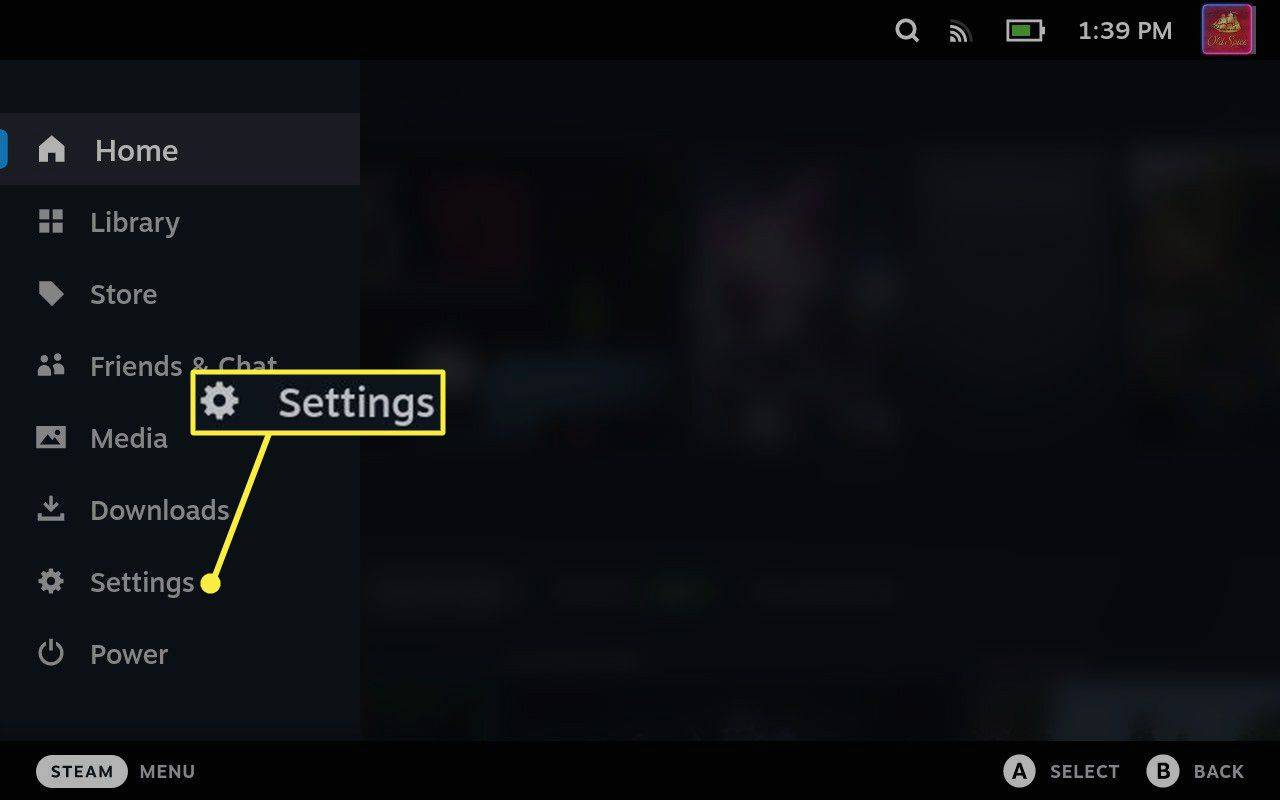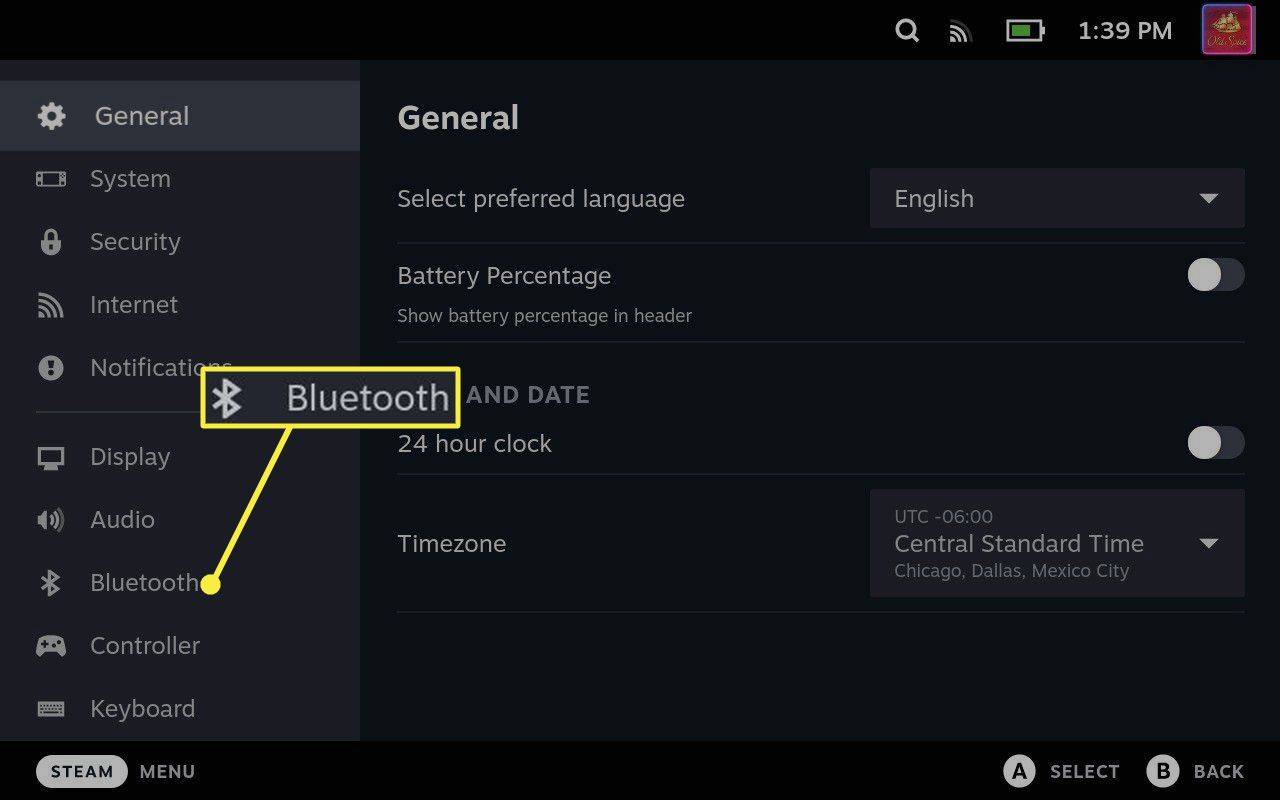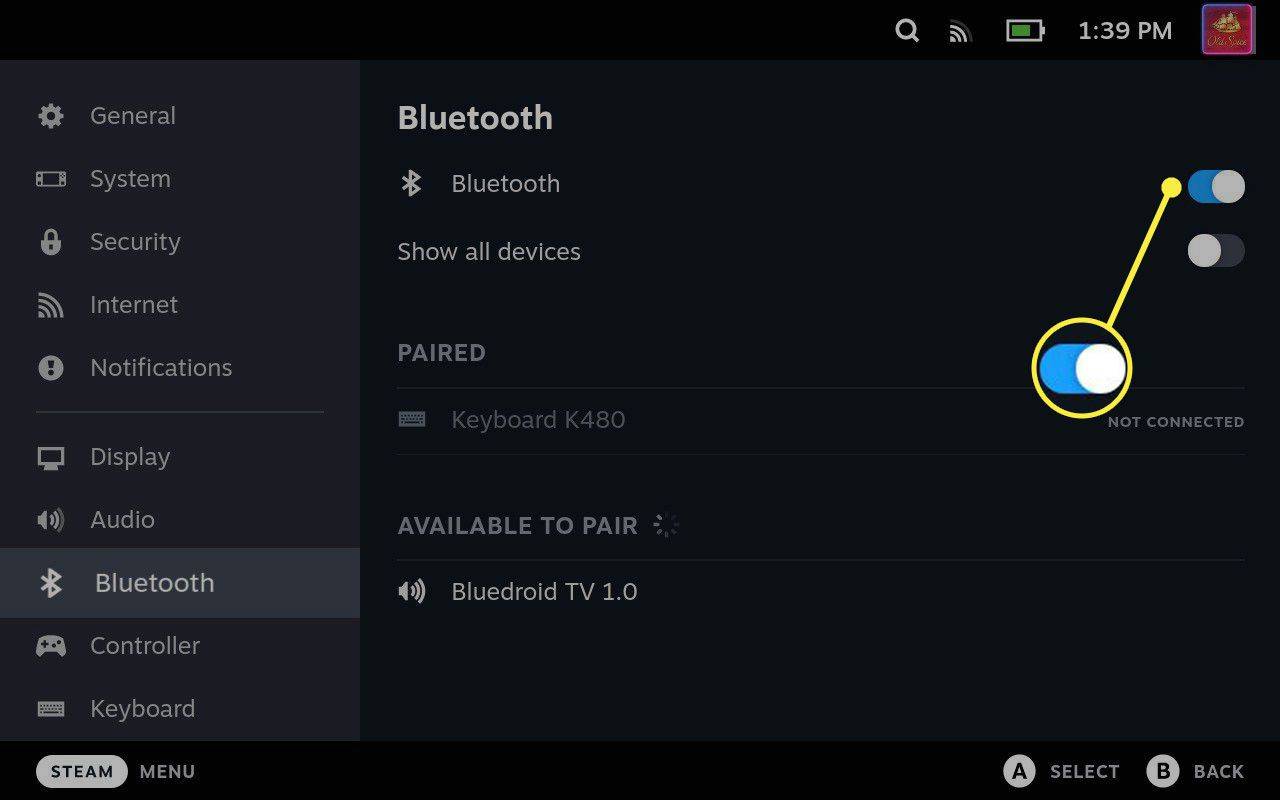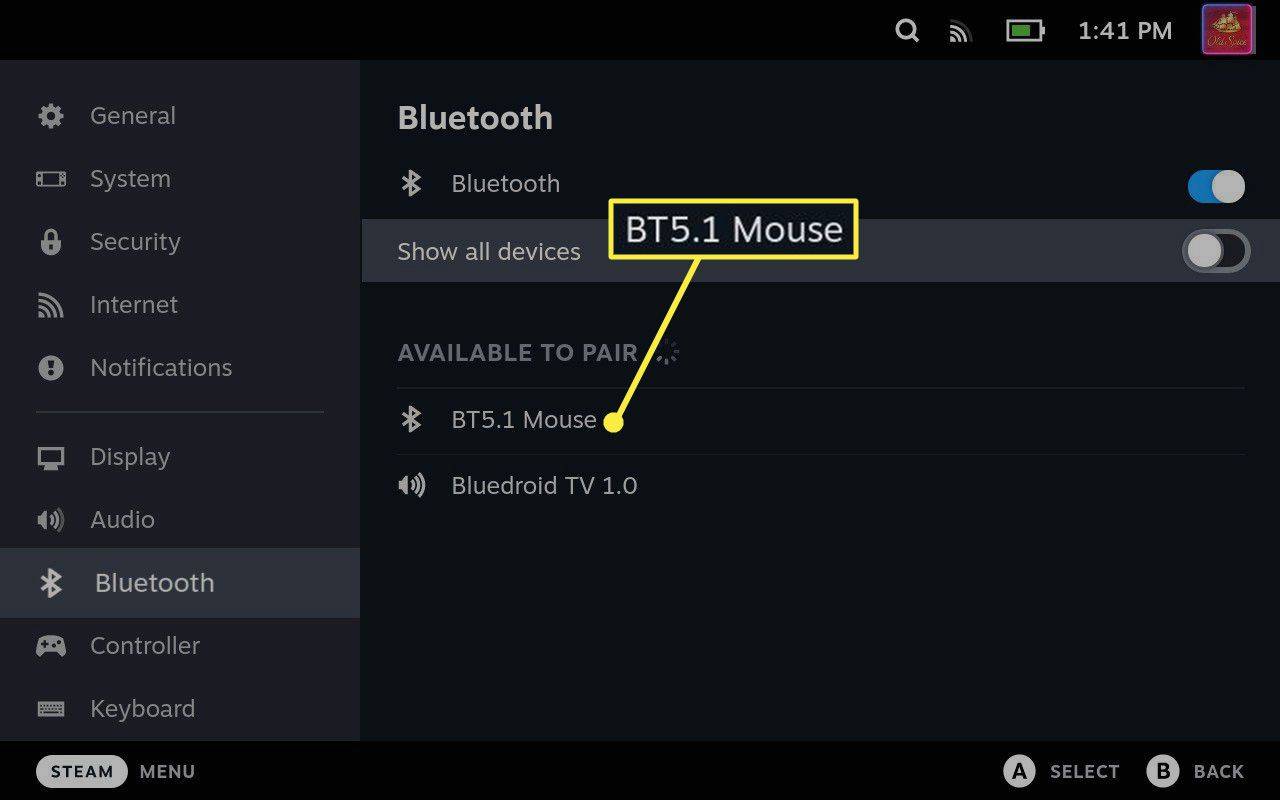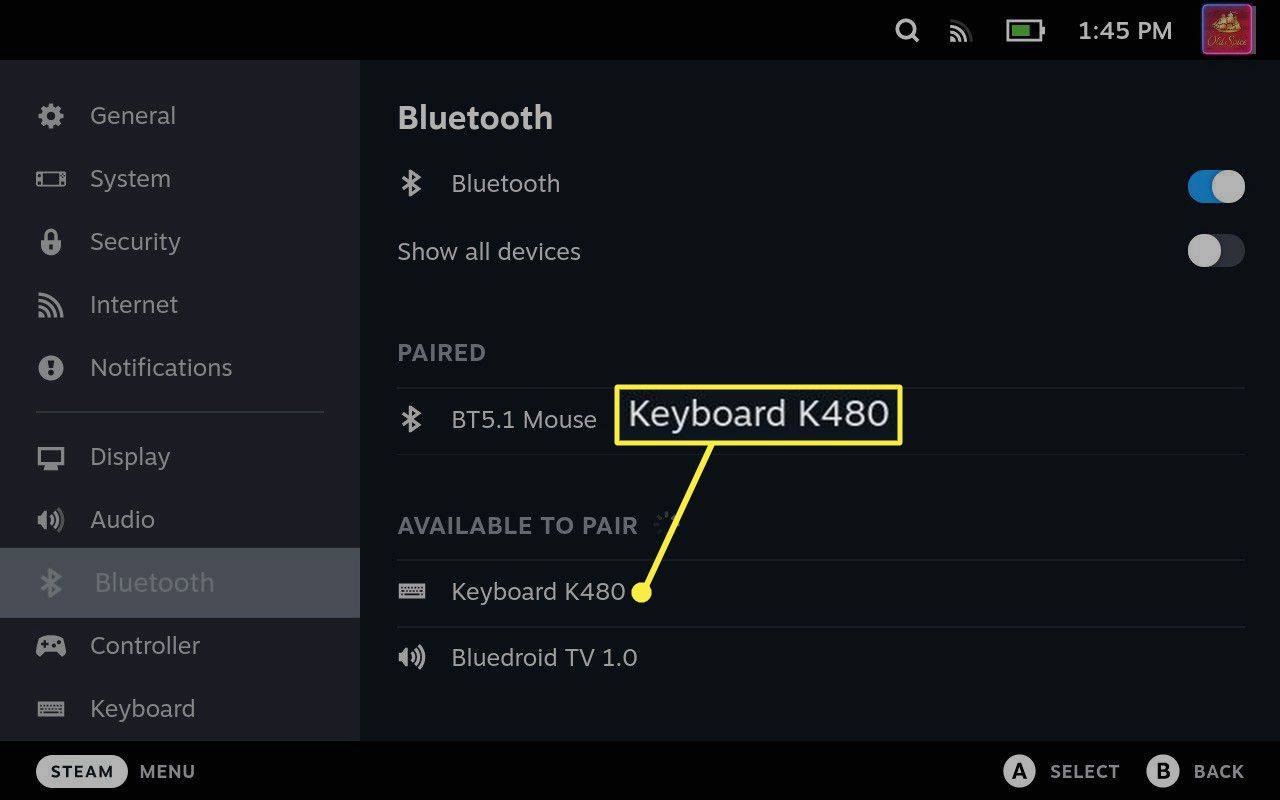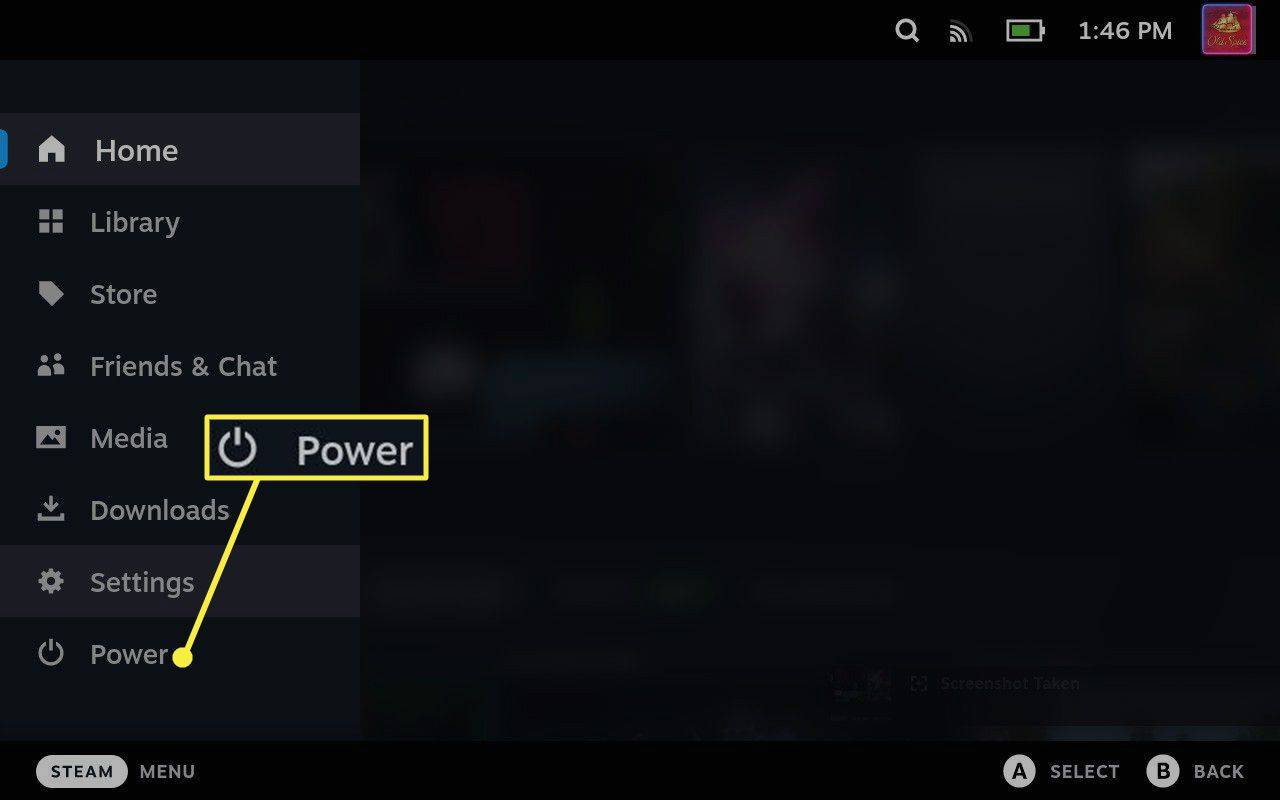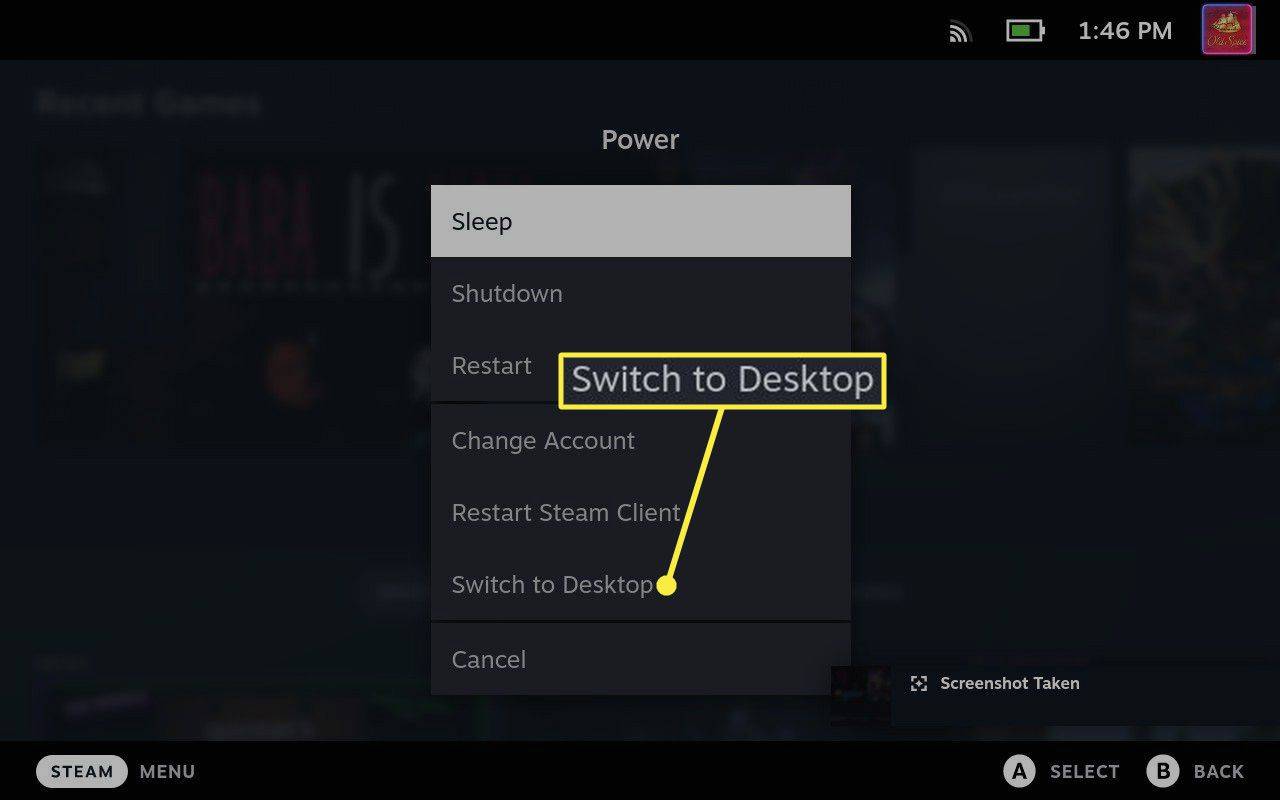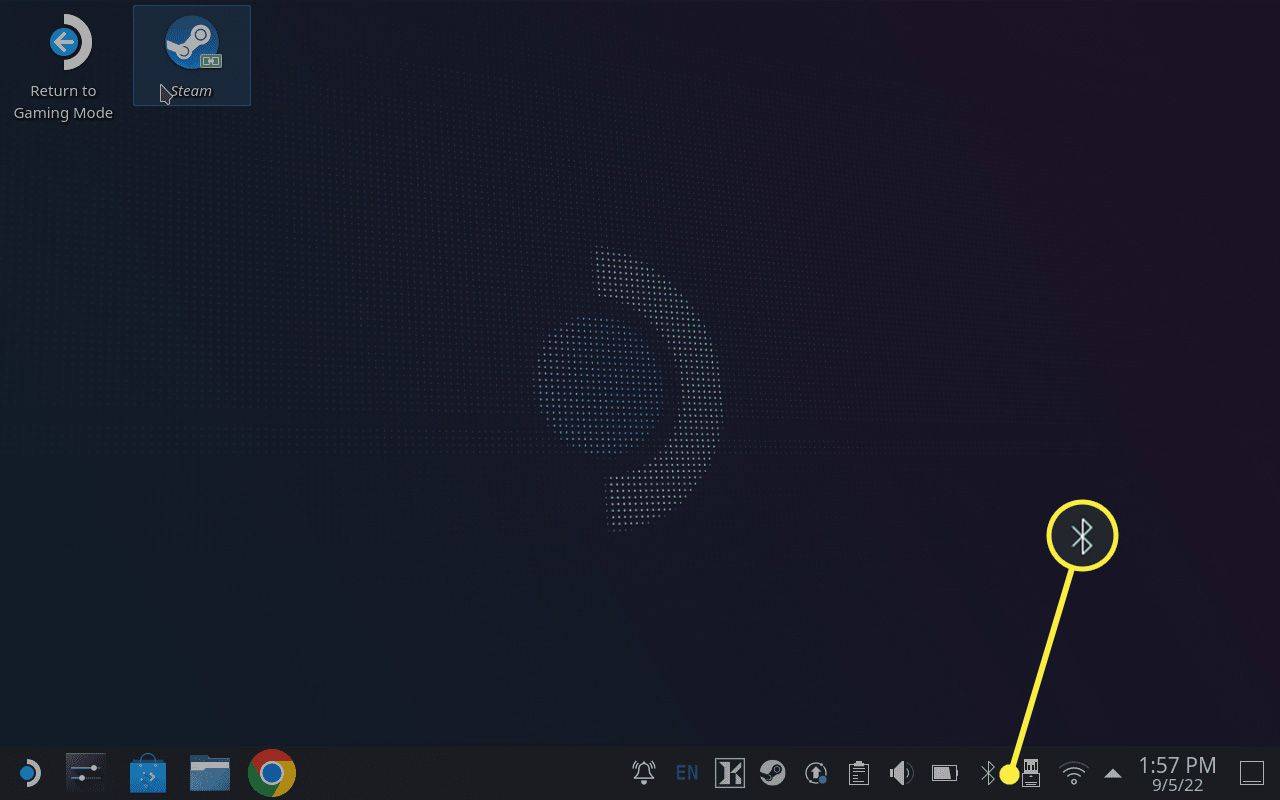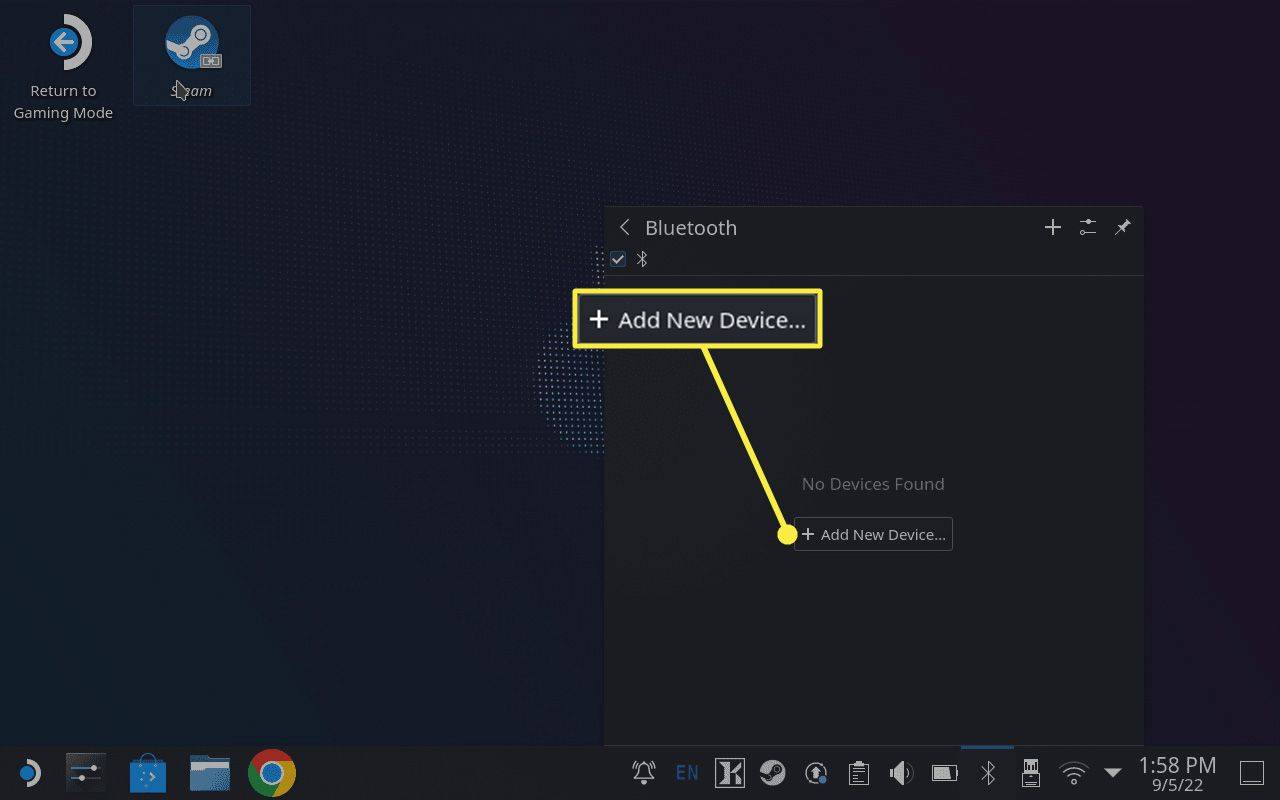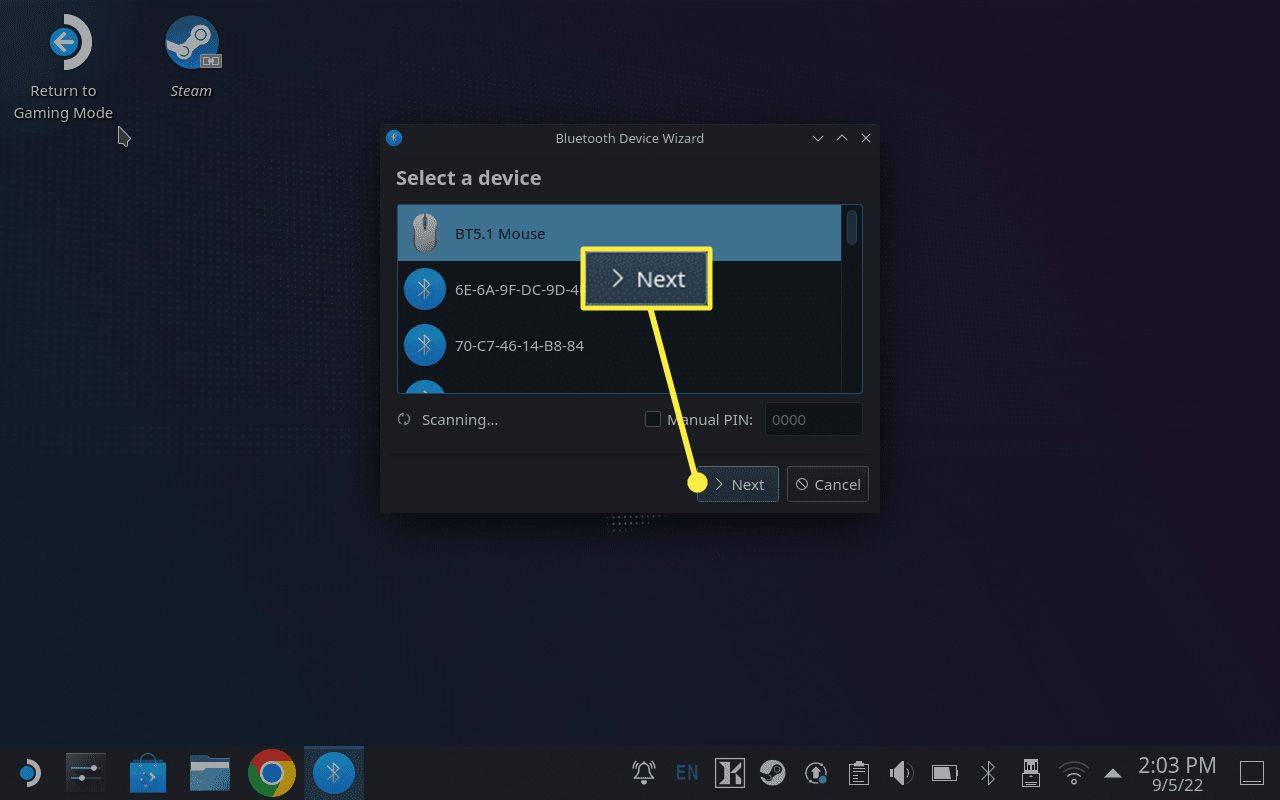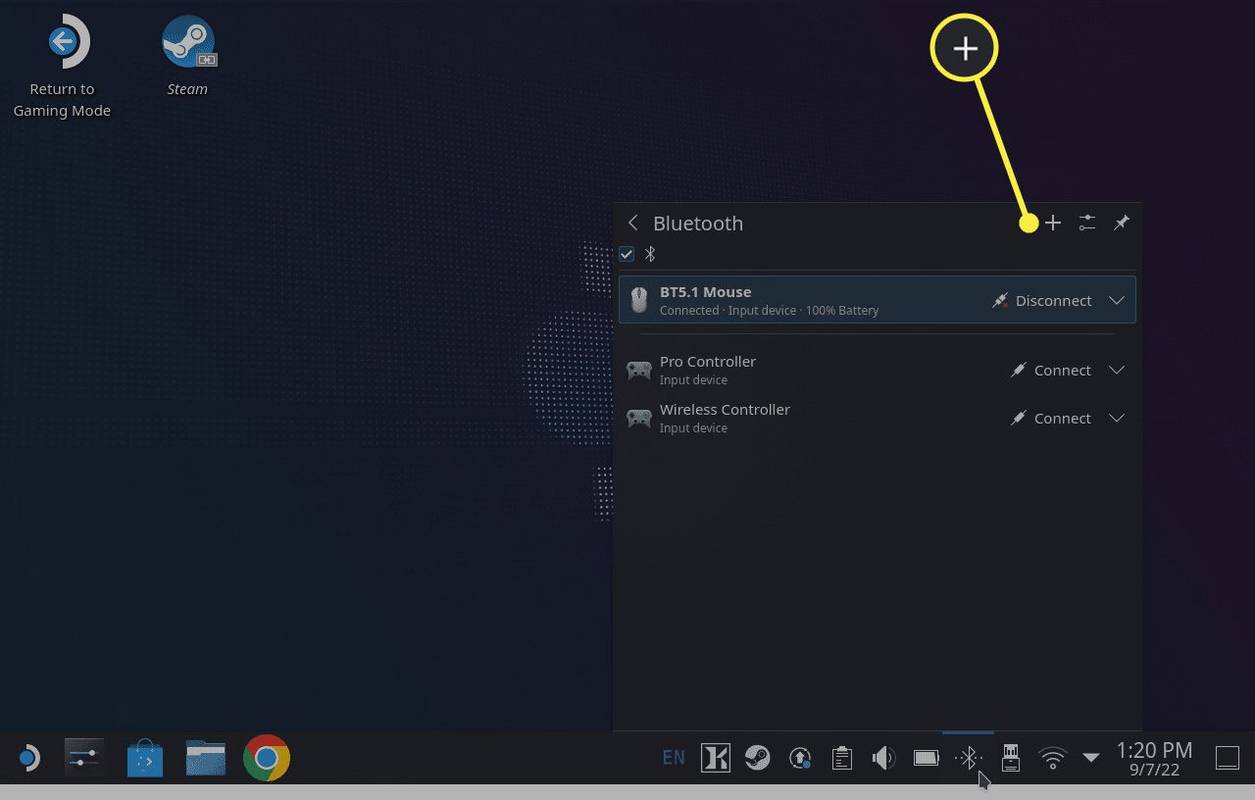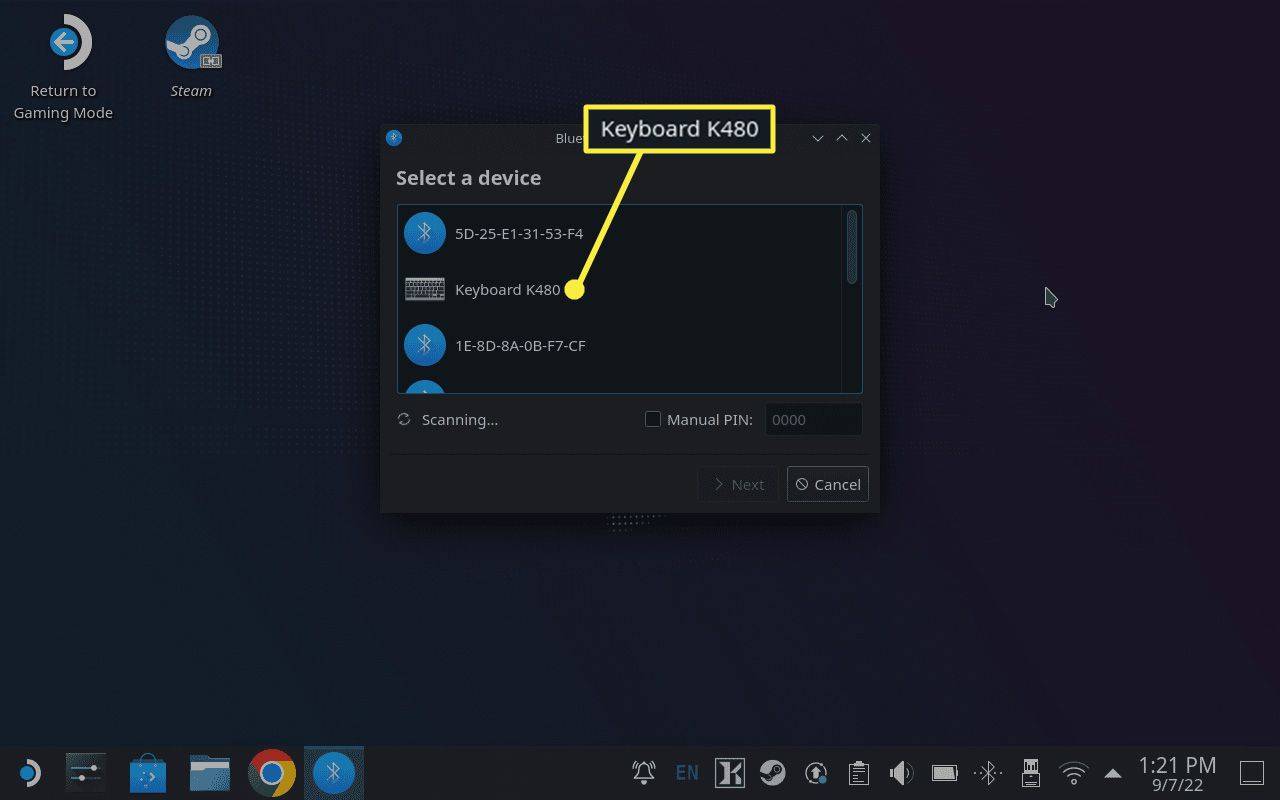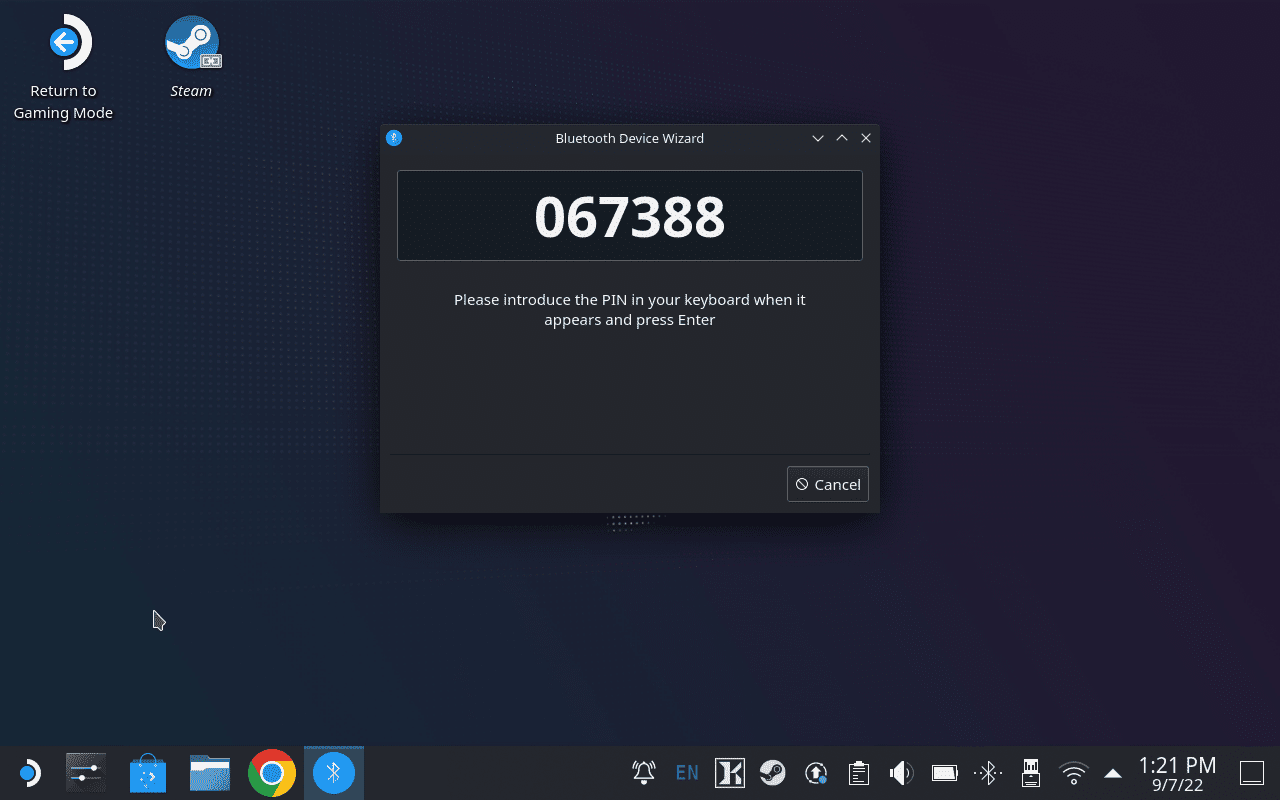என்ன தெரிந்து கொள்ள வேண்டும்
- USB வழியாக: USB-C டாக் அல்லது ஹப்பை இணைத்து, அதில் உங்கள் USB மவுஸ் மற்றும் கீபோர்டை இணைக்கவும்.
- கேம் பயன்முறையில் புளூடூத்: அழுத்தவும் நீராவி பொத்தான் > அமைப்புகள் > புளூடூத் . சாதனத்தை இணைத்தல் பயன்முறையில் வைக்கவும். தட்டவும் உங்கள் சாதனம் மற்றும் அழுத்தவும் ஏ .
- டெஸ்க்டாப் பயன்முறையில் புளூடூத்: புளூடூத் ஐகான் பணிப்பட்டியில் > புதிய சாதனத்தைச் சேர்க்கவும் . சாதனத்தை இணைத்தல் பயன்முறையில் வைக்கவும். தேர்ந்தெடு உங்கள் சாதனம் மற்றும் தட்டவும் அடுத்தது .
இந்த கட்டுரை ஒரு சுட்டி மற்றும் விசைப்பலகையை நீராவி டெக்குடன் எவ்வாறு இணைப்பது என்பதை விளக்குகிறது.
மவுஸ் மற்றும் விசைப்பலகை மூலம் நீராவி டெக்கை எவ்வாறு பயன்படுத்துவது
நீராவி டெக் பல்வேறு சாதனங்களை ஆதரிக்கிறது, இதன் மூலம் நீங்கள் இணைக்க முடியும் USB அல்லது புளூடூத். நீராவி டெக்கில் ஒரு ஒற்றை மட்டுமே இருப்பதால் USB-C போர்ட் , மவுஸ் மற்றும் கீபோர்டு இரண்டையும் இணைக்க USB-C டாக் அல்லது ஹப் தேவை. புளூடூத் கணினியில் கட்டமைக்கப்பட்டுள்ளது, எனவே வயர்லெஸ் மவுஸ் மற்றும் கீபோர்டை இணைக்க உங்களுக்கு கூடுதல் வன்பொருள் தேவையில்லை, அவை புளூடூத்தை பயன்படுத்தும் வரை மற்றும் தனியுரிம 2.4GHz அமைப்பு அல்ல.
புளூடூத் வழியாக உங்கள் ஸ்டீம் டெக்குடன் மவுஸ் மற்றும் கீபோர்டை இணைப்பதற்கான செயல்முறை, நீங்கள் அவற்றை கேம் பயன்முறையில் அல்லது டெஸ்க்டாப் பயன்முறையில் இணைக்கிறீர்களா என்பதைப் பொறுத்து மாறுபடும். புளூடூத் சாதனத்தை டெஸ்க்டாப் பயன்முறையில் செய்தால், எந்த லினக்ஸ் கம்ப்யூட்டருடனும் இணைப்பது போலவே இது செயல்படும், ஆனால் கேம் பயன்முறையில் ஸ்டீம் டெக்கின் செட்டிங்ஸ் மெனுவைச் சார்ந்திருக்கிறது.
யூ.எஸ்.பி மவுஸ் மற்றும் கீபோர்டை நீராவி டெக்குடன் இணைப்பது எப்படி
உங்களிடம் USB-C ஹப் அல்லது டாக் இருந்தால், உங்கள் ஸ்டீம் டெக்குடன் USB மவுஸ் மற்றும் கீபோர்டை இணைக்கலாம். மவுஸ் மற்றும் கீபோர்டை பொருத்துவதற்கு ஹப் அல்லது டாக்கில் போதுமான போர்ட்கள் இருக்க வேண்டும். உங்கள் விசைப்பலகை மற்றும் மவுஸை நீண்ட நேரம் பயன்படுத்த விரும்பினால், இயங்கும் USB-C ஹப் சிறப்பாகச் செயல்படும், ஏனெனில் மவுஸ் மற்றும் கீபோர்டு போன்ற சாதனங்களை இணைக்கும் USB-C போர்ட் சாதனத்தை சார்ஜ் செய்வதற்குப் பயன்படுத்தப்படும் அதே போர்ட்டாகும்.
யூ.எஸ்.பி மவுஸ் மற்றும் கீபோர்டை உங்கள் ஸ்டீம் டெக்குடன் இணைப்பது எப்படி என்பது இங்கே:
-
உங்கள் ஸ்டீம் டெக்குடன் USB-C ஹப் அல்லது டாக் இணைக்கவும்.

-
உங்கள் மவுஸ் மற்றும் கீபோர்டை ஹப் அல்லது டாக்கில் செருகவும்.

-
உங்கள் Steam Deck தானாகவே மவுஸ் மற்றும் கீபோர்டை அடையாளம் கண்டுகொள்ளும், நீங்கள் இப்போதே அவற்றைப் பயன்படுத்தத் தொடங்கலாம்.
கேம் பயன்முறையில் புளூடூத் மவுஸ் மற்றும் கீபோர்டை எவ்வாறு இணைப்பது
நீராவி டெக் வயர்லெஸ் மவுஸ் மற்றும் விசைப்பலகை இணைப்புகளை புளூடூத் வழியாகவும் ஆதரிக்கிறது. நீங்கள் கேம் பயன்முறை அல்லது டெஸ்க்டாப் பயன்முறையில் இணைப்பை நிறுவலாம், மேலும் நீங்கள் ஒவ்வொரு பயன்முறையிலும் மாறும்போது சாதனங்கள் இணைக்கப்பட்டிருக்கும்.
இந்த செயல்முறை புளூடூத் சாதனங்களுக்கு மட்டுமே வேலை செய்கிறது. இணைக்க உங்கள் சாதனங்கள் USB டாங்கிளைப் பயன்படுத்தினால், அது உங்கள் Steam Deck உடன் வேலைசெய்யலாம் அல்லது வேலை செய்யாமல் போகலாம். டாங்கிள் லினக்ஸுடன் இணக்கமாக இருந்தால் (இது நீராவி டெக்கின் அடித்தளம்), நீங்கள் டெஸ்க்டாப் பயன்முறைக்கு மாற வேண்டும், டாங்கிளை USB-C மையத்தில் செருகவும், மேலும் உங்கள் சாதனத்தின் உற்பத்தியாளருக்குத் தேவையான மென்பொருளை நிறுவவும்.
அண்ட்ராய்டில் இருந்து தொலைக்காட்சிக்கு கோடியை அனுப்புங்கள்
கேம் பயன்முறையில் புளூடூத் மவுஸ் மற்றும் கீபோர்டை ஸ்டீம் டெக்குடன் இணைப்பது எப்படி என்பது இங்கே:
-
தள்ளு நீராவி பொத்தான் .
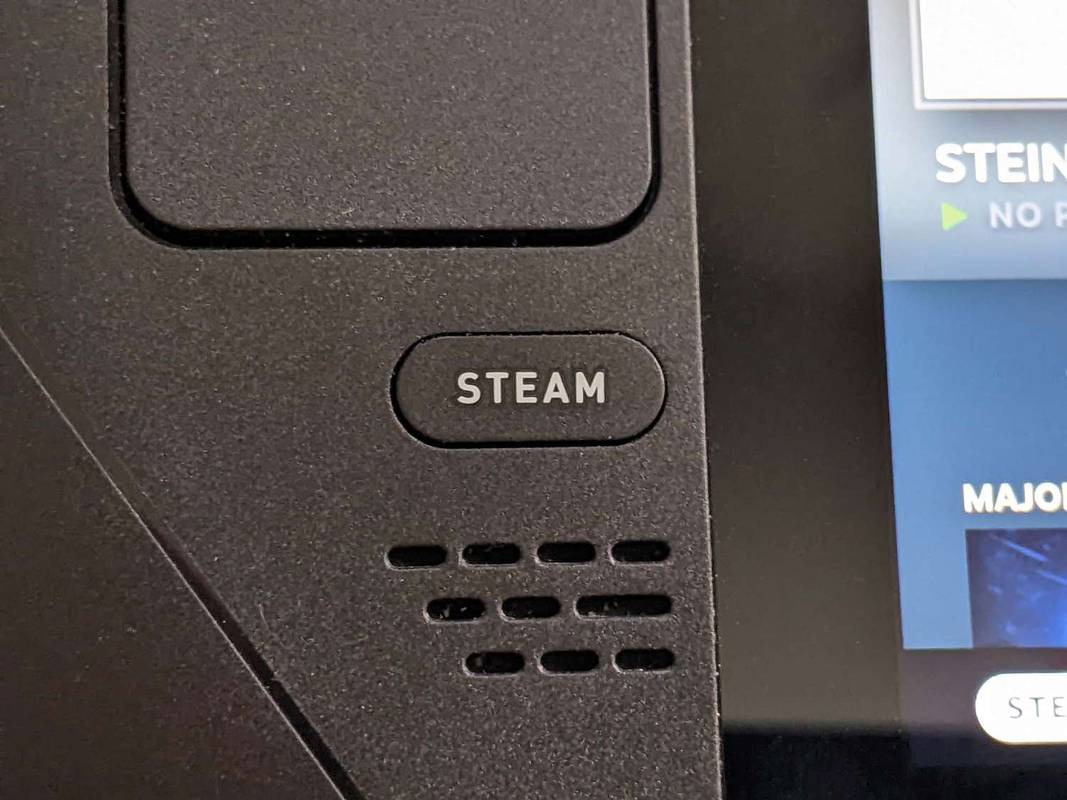
-
தேர்ந்தெடு அமைப்புகள் .
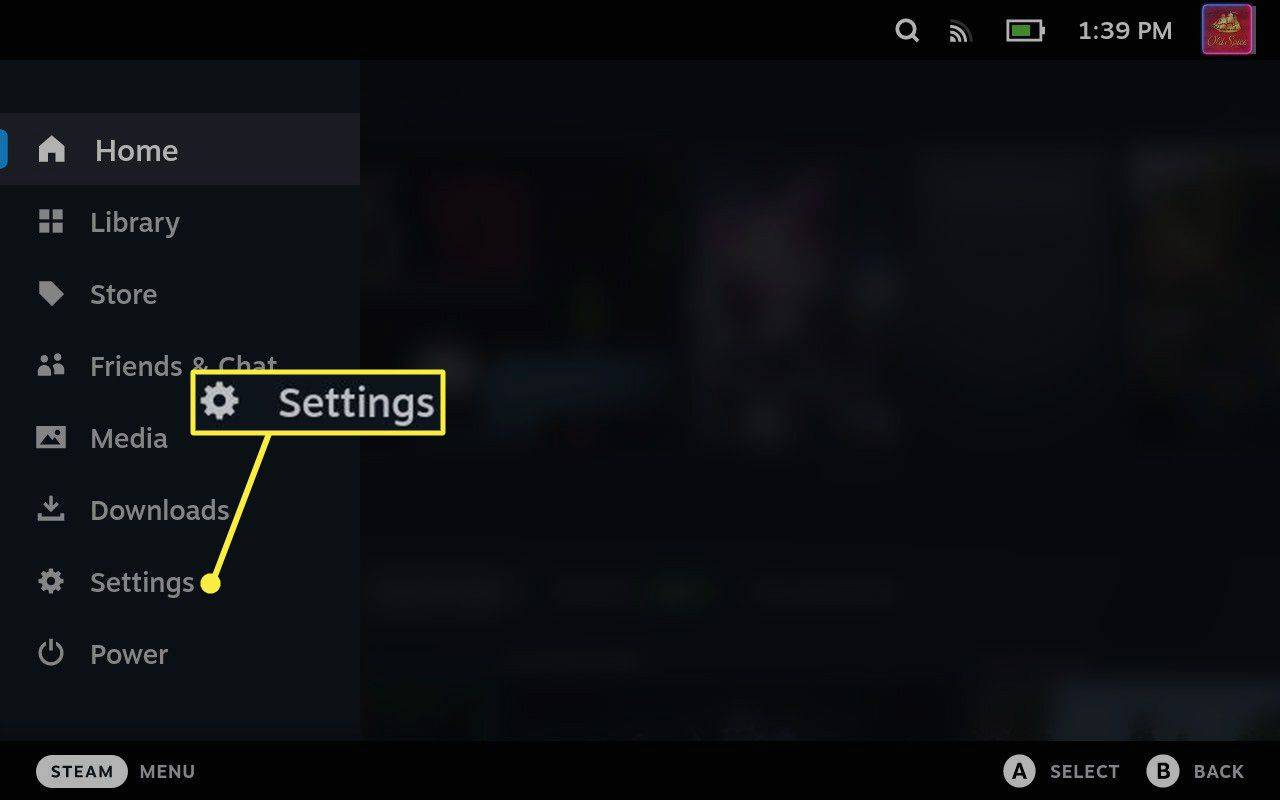
-
தேர்ந்தெடு புளூடூத் .
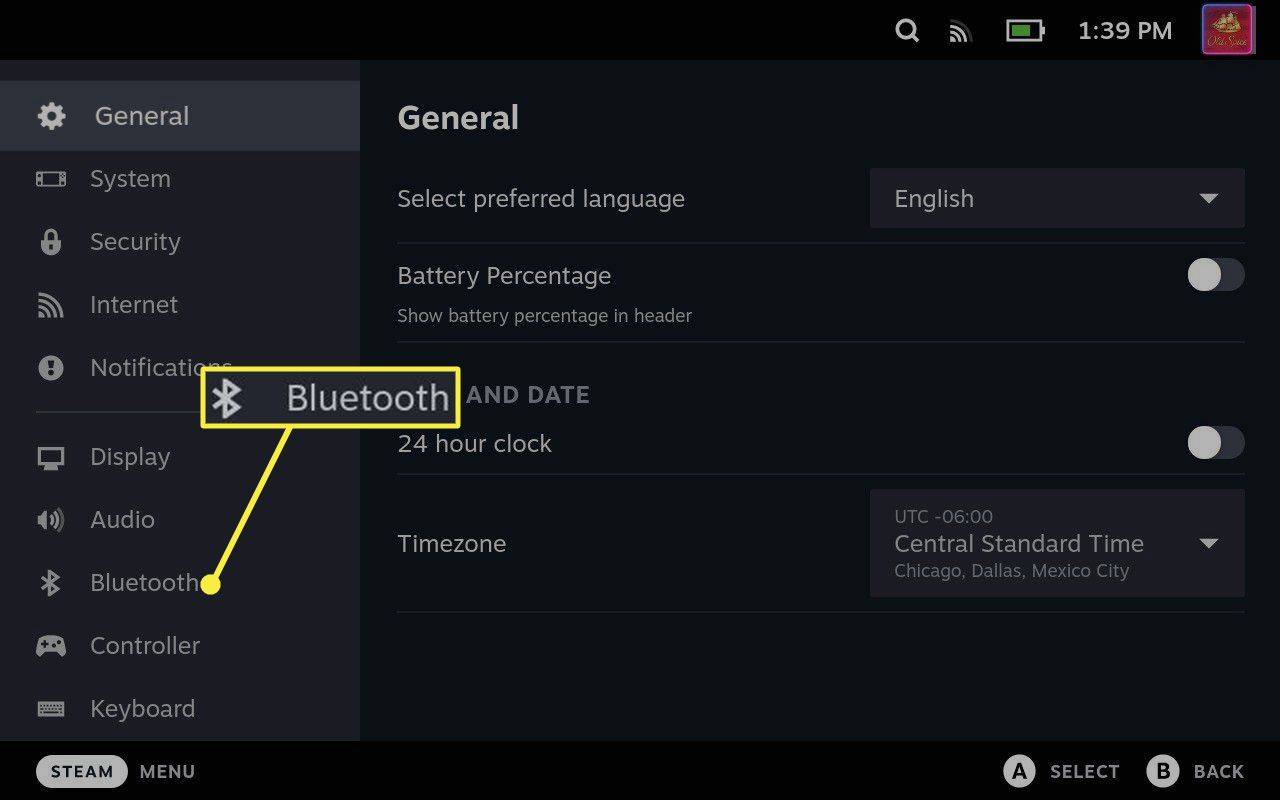
-
சரிபார்க்கவும் புளூடூத் நிலைமாற்றம் அது இயக்கத்தில் இருப்பதை உறுதிசெய்யவும், இல்லையெனில் அதைத் தட்டவும், பிறகு உங்கள் சுட்டியை இணைத்தல் பயன்முறையில் வைக்கவும்.
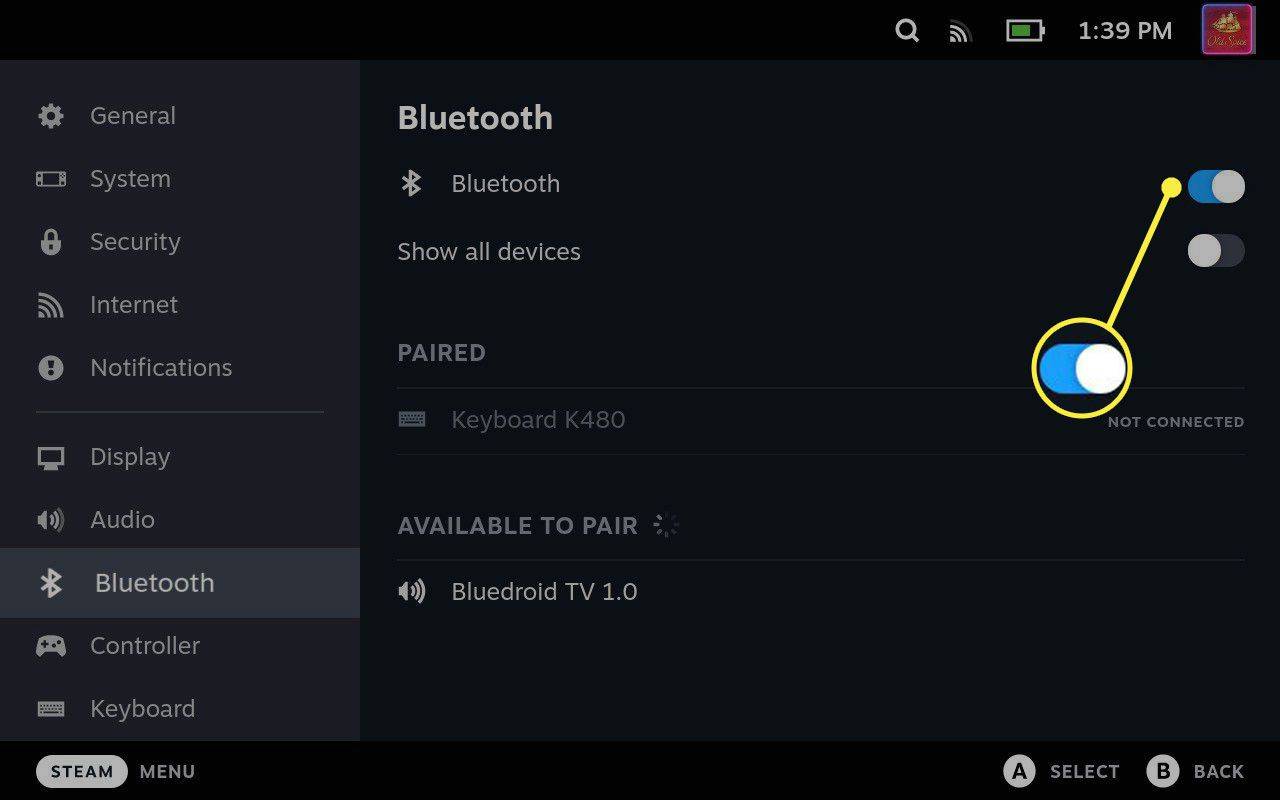
-
என்பதைத் தேர்ந்தெடுக்கவும் சுட்டி கிடைக்கக்கூடிய சாதனங்களின் பட்டியலிலிருந்து.
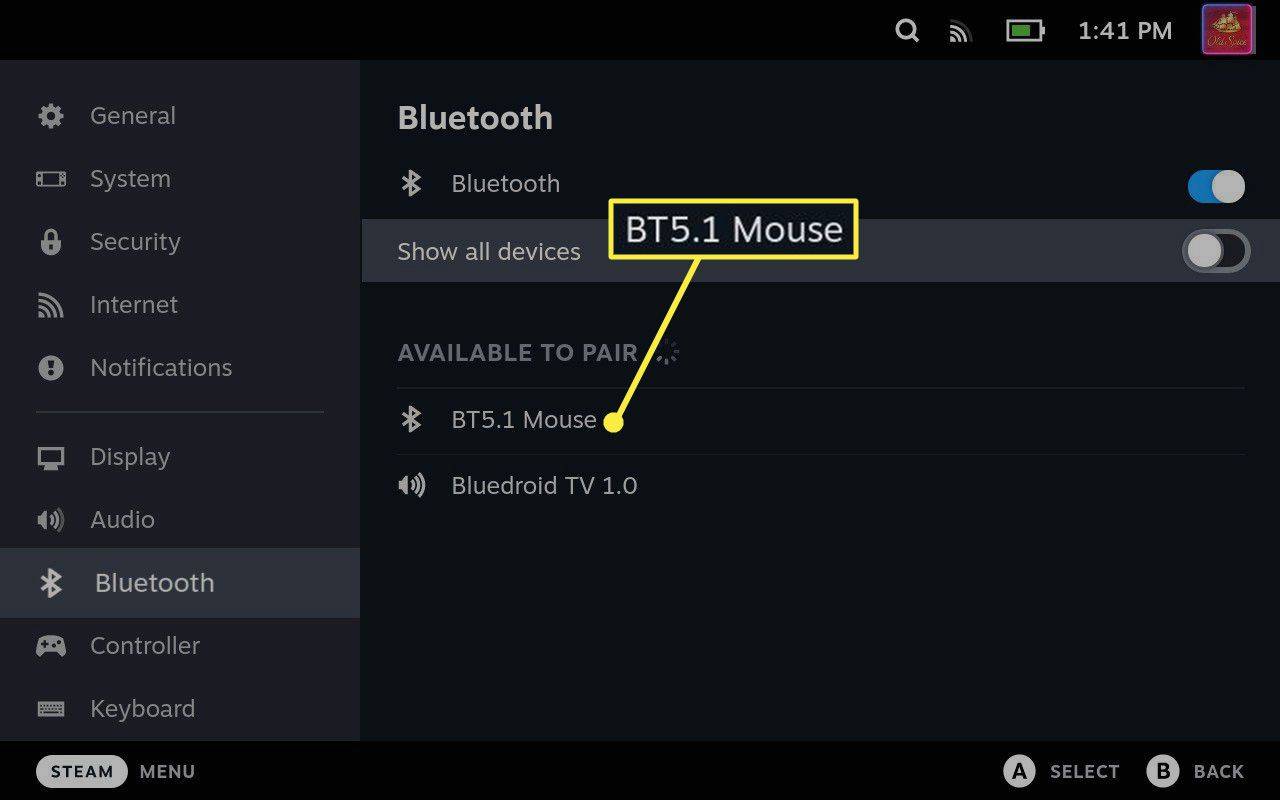
-
உங்கள் இடம் விசைப்பலகை இணைத்தல் பயன்முறையில், கிடைக்கக்கூடிய சாதனங்களின் பட்டியலில் தோன்றும் போது அதைத் தேர்ந்தெடுக்கவும்.
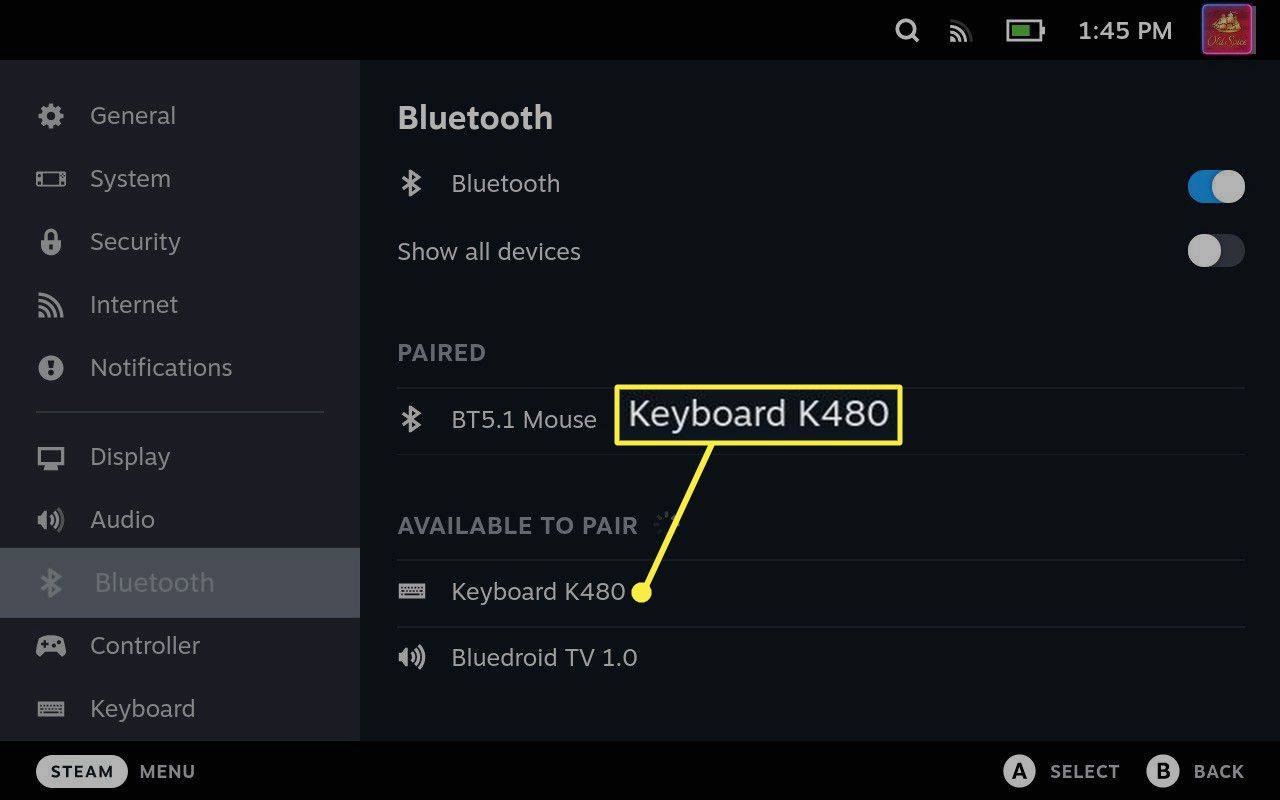
டெஸ்க்டாப் பயன்முறையில் புளூடூத் மவுஸ் மற்றும் கீபோர்டை எவ்வாறு இணைப்பது
நீங்கள் கேம் பயன்முறையில் மவுஸ் மற்றும் கீபோர்டை இணைத்தால், நீங்கள் டெஸ்க்டாப் பயன்முறைக்கு மாறலாம், மேலும் அவை ஜோடியாக இருந்து தொடர்ந்து வேலை செய்யும். நீங்கள் விரும்பினால், டெஸ்க்டாப் பயன்முறையில் இருந்து நேரடியாக மவுஸ் மற்றும் கீபோர்டை இணைக்கலாம், ஆனால் பணிப்பட்டியில் உள்ள சிறிய புளூடூத் ஐகானைத் தட்டுவதற்கு தொடுதிரையைப் பயன்படுத்த வேண்டியிருப்பதால் இது சற்று கடினமானது.
டெஸ்க்டாப் பயன்முறையில் நீராவி டெக்குடன் புளூடூத் மவுஸ் மற்றும் கீபோர்டை எவ்வாறு இணைப்பது என்பது இங்கே:
-
அழுத்தவும் நீராவி பொத்தான் , மற்றும் தேர்ந்தெடுக்கவும் சக்தி .
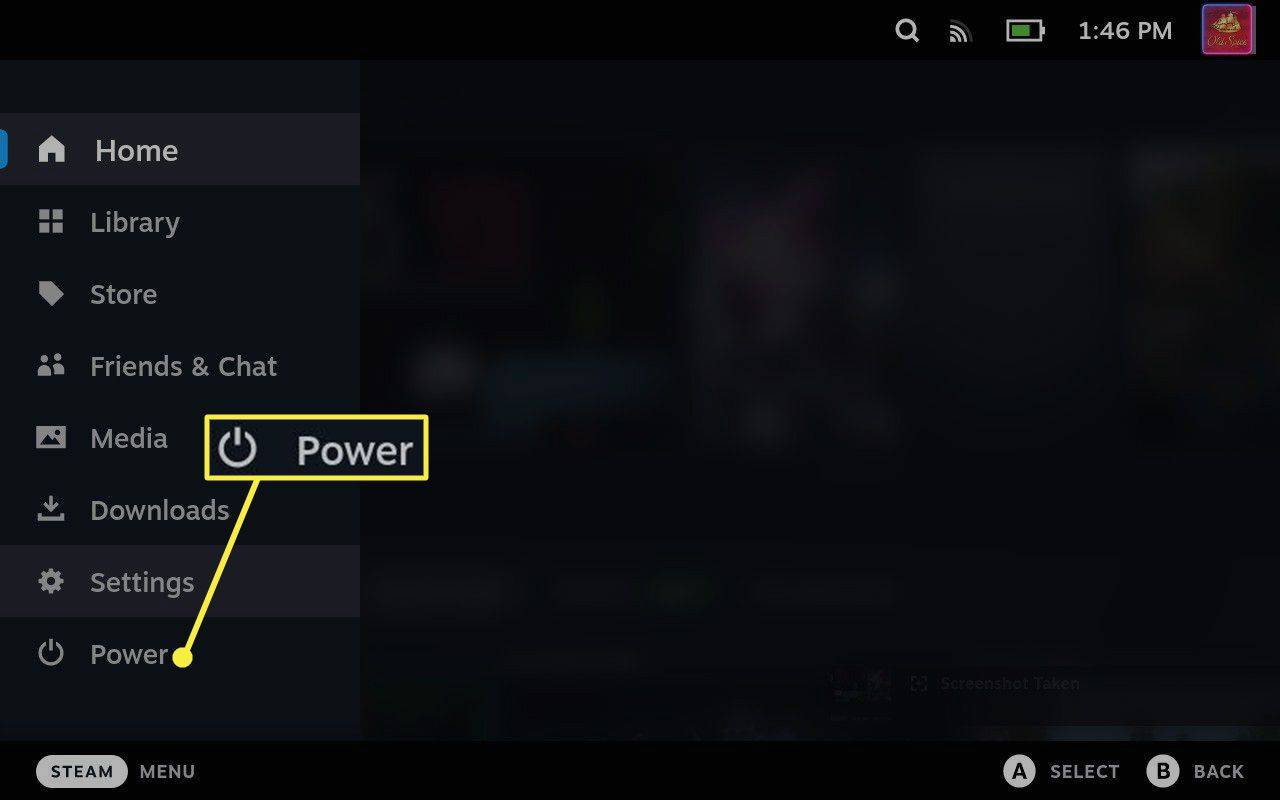
-
தேர்ந்தெடு டெஸ்க்டாப்பிற்கு மாறவும் .
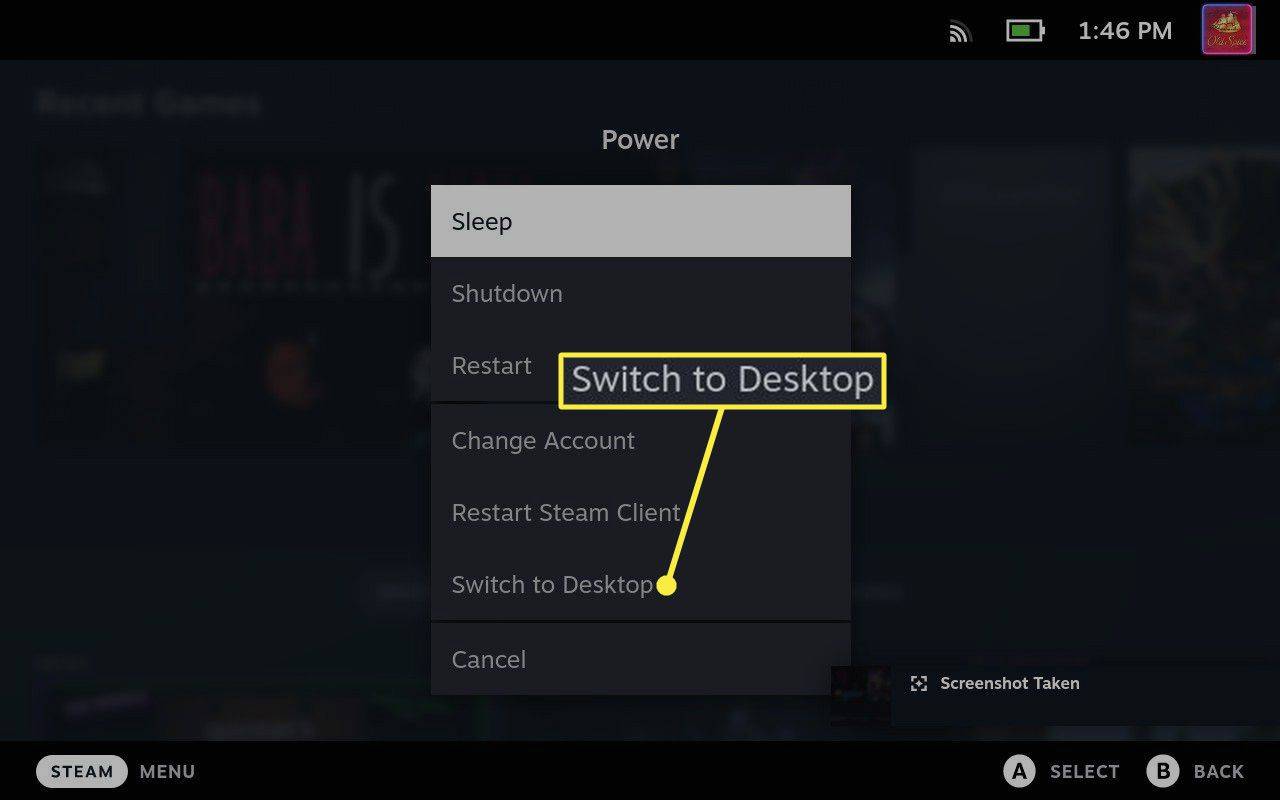
-
டெஸ்க்டாப்பில், தட்டவும் புளூடூத் ஐகான் பணிப்பட்டியின் கீழ் வலது பகுதியில்.
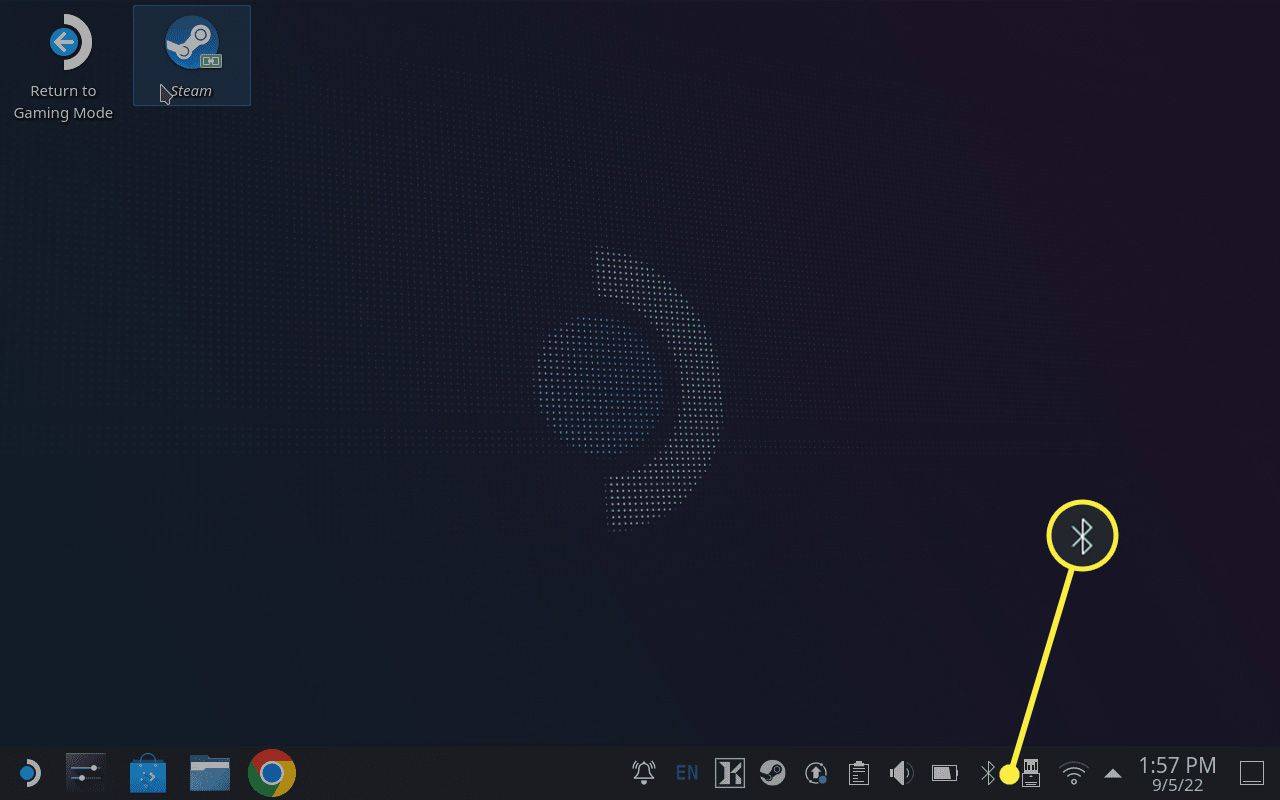
-
தட்டவும் புதிய சாதனத்தைச் சேர்க்கவும் .
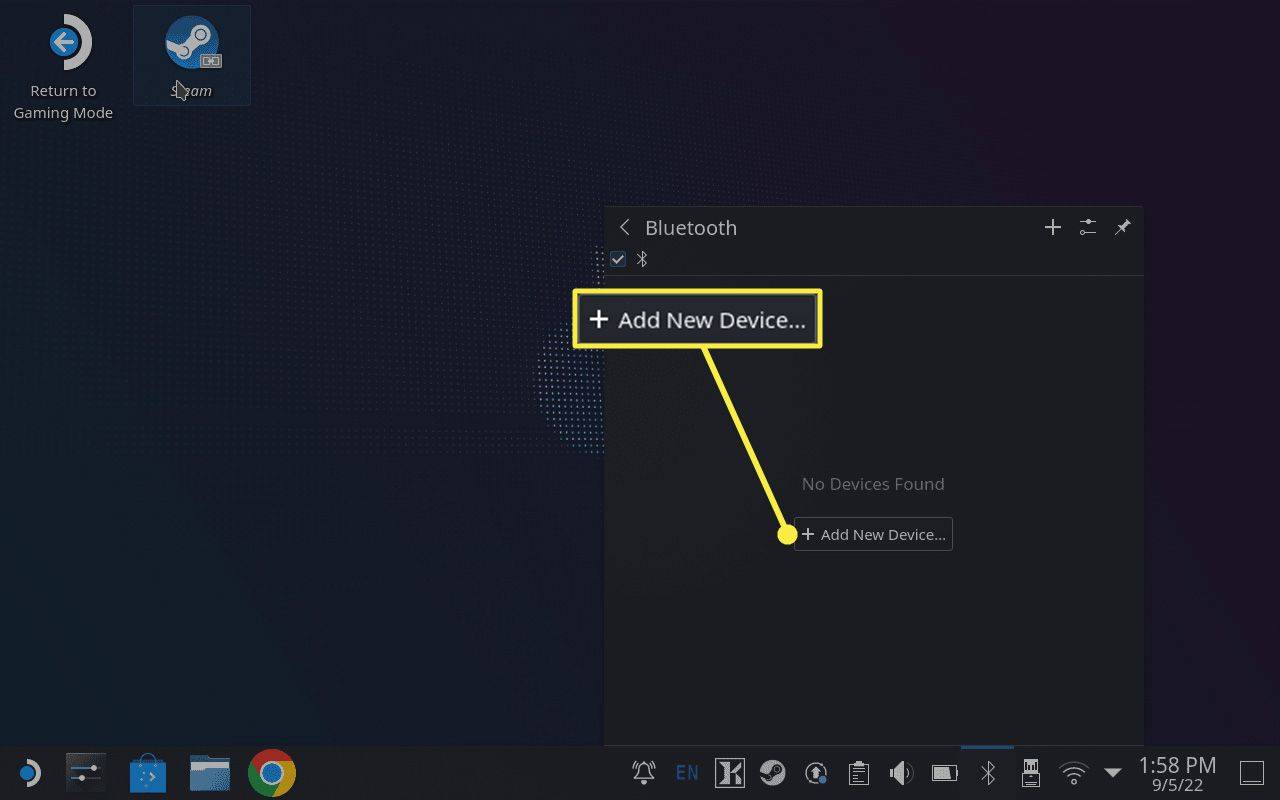
நீங்கள் ஏற்கனவே புளூடூத் சாதனங்களை இணைத்து, இந்த விருப்பத்தைப் பார்க்கவில்லை என்றால், கிளிக் செய்யவும் அல்லது தட்டவும் + பதிலாக.
-
உங்கள் சுட்டியை இணைத்தல் பயன்முறையில் வைத்து, அதைத் தேர்ந்தெடுத்து தட்டவும் அடுத்தது பட்டியலில் தோன்றும் போது.
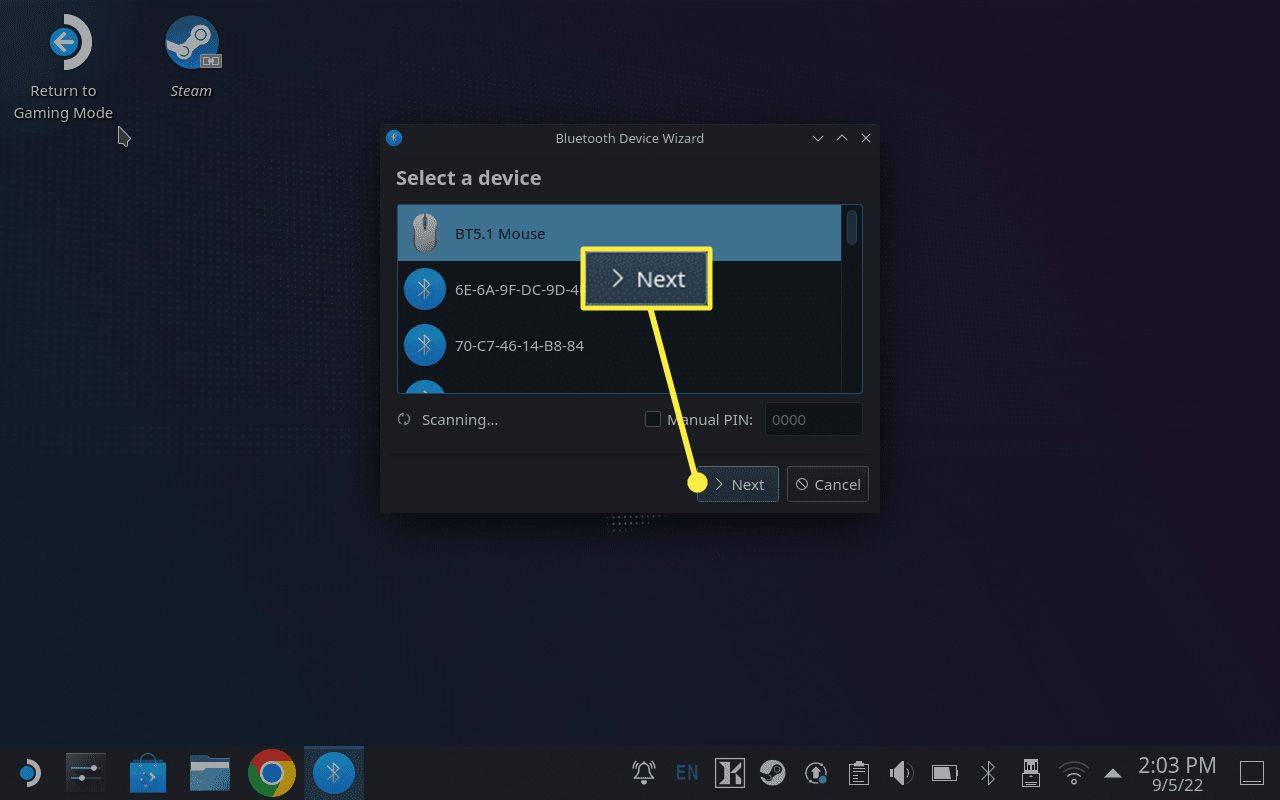
-
தட்டவும் அல்லது கிளிக் செய்யவும் + புளூடூத் மெனுவில்.
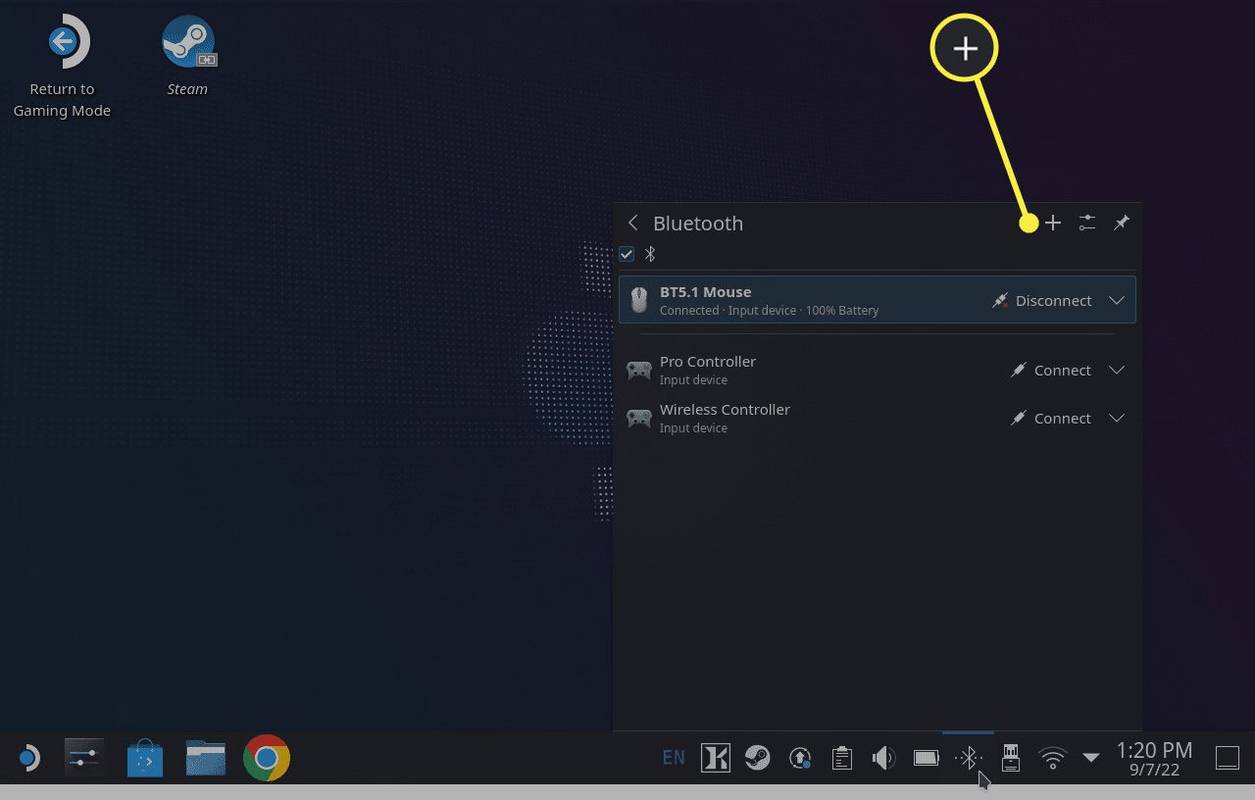
-
உங்கள் விசைப்பலகையை இணைத்தல் பயன்முறையில் வைத்து, அதைத் தேர்ந்தெடுத்து தட்டவும் அல்லது கிளிக் செய்யவும் அடுத்தது பட்டியலில் தோன்றும் போது.
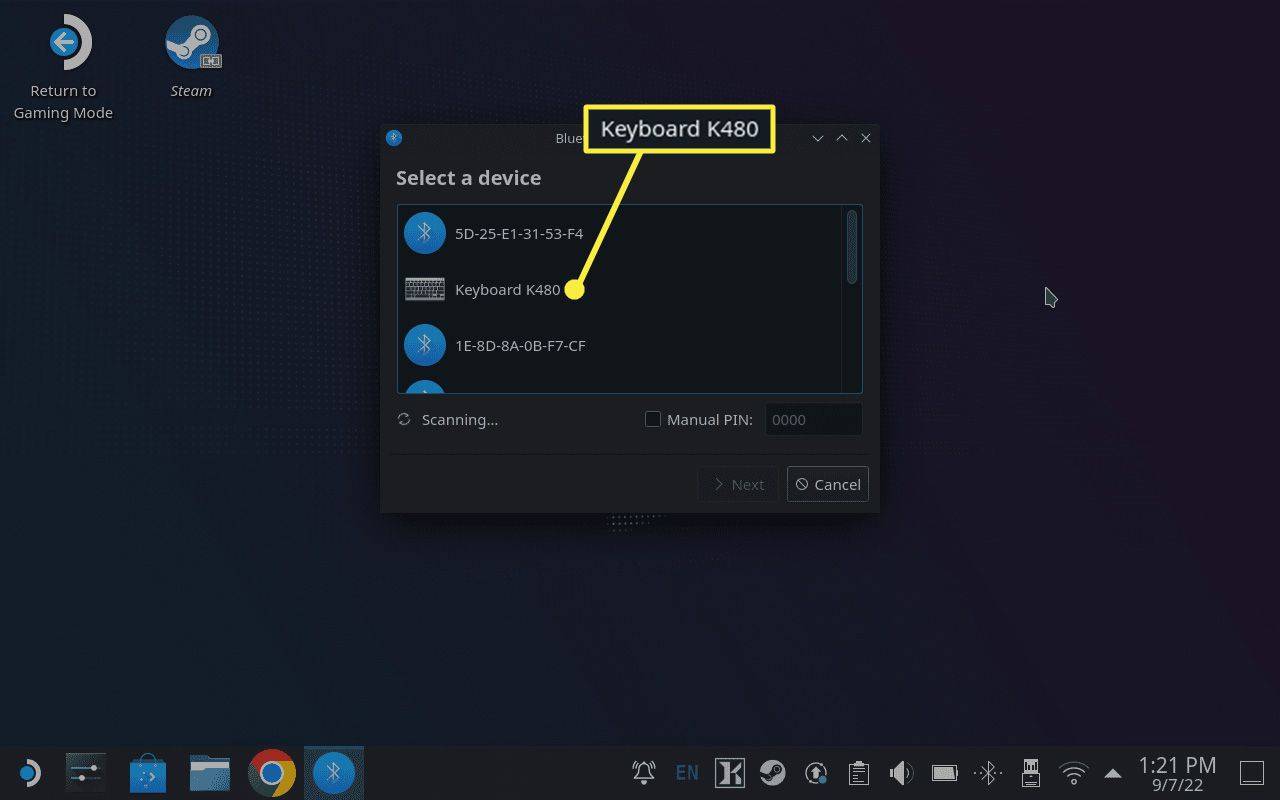
-
கேட்கப்பட்டால், உங்கள் கீபோர்டைப் பயன்படுத்தி வழங்கப்பட்ட பின்னை தட்டச்சு செய்து அழுத்தவும் நுழைய .
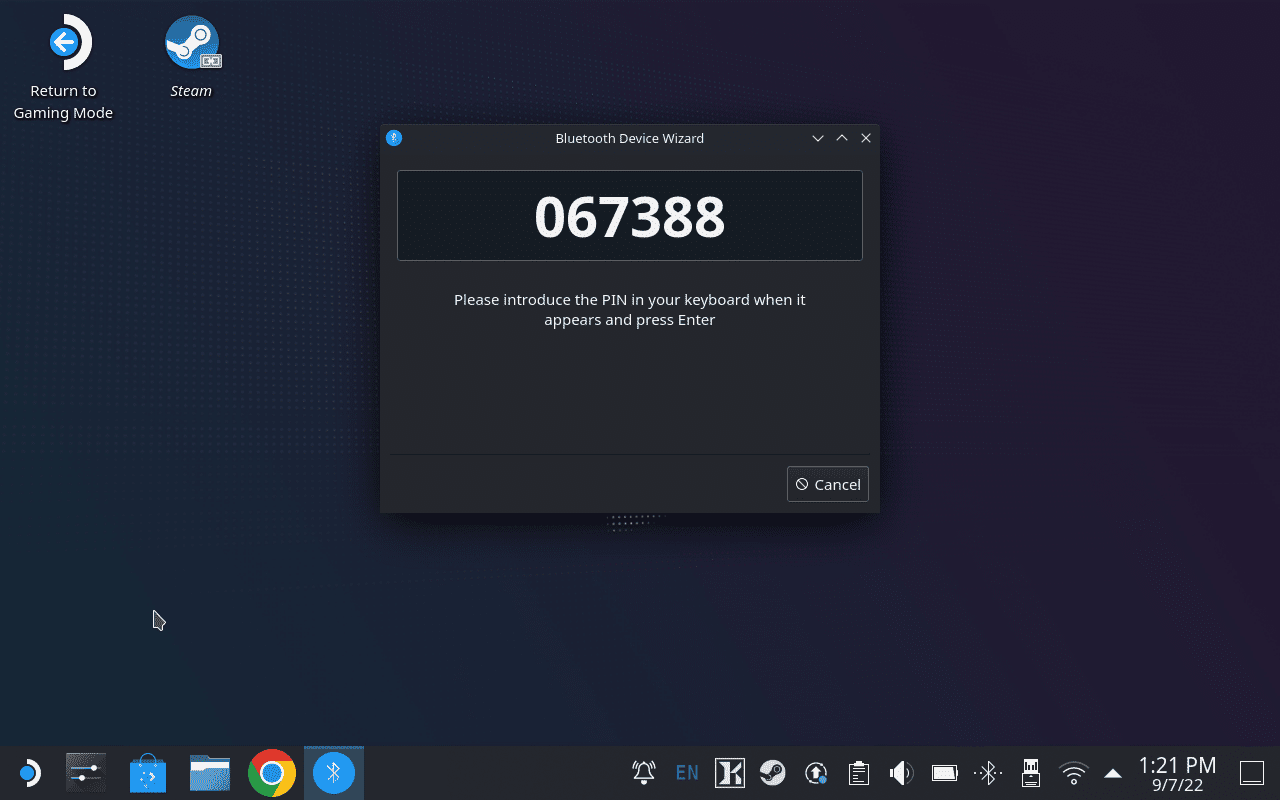
நீராவி டெக்குடன் மவுஸ் மற்றும் கீபோர்டை ஏன் இணைக்க வேண்டும்?
ஸ்டீம் டெக்கில் பல கேம்களுக்கு நன்றாக வேலை செய்யும் உள்ளமைக்கப்பட்ட கட்டுப்பாடுகளின் தொகுப்பை உள்ளடக்கியிருந்தாலும், அவை எல்லா கேம்களுக்கும் சரியானவை அல்ல. நீராவி டெக் அனலாக் குச்சிகள், பொத்தான்கள், தூண்டுதல்கள், துடுப்புகள் மற்றும் டச்பேட்களின் செயல்பாட்டைத் தனிப்பயனாக்க உங்களை அனுமதிக்கிறது, ஆனால் சில விளையாட்டுகளுக்கு மவுஸ் மற்றும் விசைப்பலகை தேவை. நீங்கள் அந்த கேம்களில் ஒன்றை விளையாட முயற்சிக்கிறீர்கள் அல்லது கட்டுப்படுத்தியை விட மவுஸ் மற்றும் கீபோர்டை நீங்கள் விரும்பினால், இந்த சாதனங்களை உங்கள் ஸ்டீம் டெக்குடன் இணைக்க வேண்டும்.
நீராவி டெக்குடன் மவுஸ் மற்றும் கீபோர்டை இணைக்க மற்றொரு காரணம் டெஸ்க்டாப் பயன்முறை எனப்படும் அமைப்பாகும். மவுஸுக்குப் பதிலாக தொடுதிரையைப் பயன்படுத்தி டெஸ்க்டாப் பயன்முறையில் செல்லவும், திரையில் உள்ள விசைப்பலகையைப் பயன்படுத்தி தட்டச்சு செய்யவும் முடியும் என்றாலும், அது மிகவும் திறமையானது அல்ல. தொடுதிரையைப் பயன்படுத்தி சில ஐகான்களைத் தட்டுவது கடினமாக இருக்கலாம் மற்றும் பல்வேறு செயல்பாடுகள் மவுஸ் மற்றும் விசைப்பலகை மூலம் எளிதாக இருக்கும். கர்மம், இழுத்து விடுவது பிரச்சனையானது,
உங்கள் ஸ்டீம் டெக்கை ஒரு மானிட்டருடன் இணைத்து, அதை சொல் செயலாக்கம், வலை உலாவல் அல்லது கேமிங்கிற்குப் பயன்படுத்த விரும்பினால், கீபோர்டு மற்றும் மவுஸ் அவசியம். கோப்புகளைத் தேடுவது போன்ற அடிப்படைப் பணிகளுக்கு ஆன்-ஸ்கிரீன் விசைப்பலகை போதுமானதாக இருந்தாலும், அதைவிட அதிகமாக சம்பந்தப்பட்ட எதற்கும் இது நன்றாக வேலை செய்யாது.
- எனது நீராவி டெக்கில் கீபோர்டை எவ்வாறு கொண்டு வருவது?
அழுத்தவும் நீராவி + எக்ஸ் பொத்தான்கள் செய்ய நீராவி டெக்கில் ஆன்-ஸ்கிரீன் கீபோர்டை கொண்டு வரவும் . மெய்நிகர் விசைப்பலகையை மூட அதே விசை கலவையைப் பயன்படுத்தவும்.
- எனது ஸ்டீம் டெக்கை எனது டிவியுடன் இணைப்பது எப்படி?
செய்ய உங்கள் ஸ்டீம் டெக்கை டிவியுடன் இணைக்கவும் , உங்களுக்கு HDMI முதல் USB-C அடாப்டர் தேவை. உங்கள் டிவி அல்லது மானிட்டரில் HDMI கேபிளைச் செருகவும், அடாப்டரை உங்கள் ஸ்டீம் டெக்கில் USB-C போர்ட்டில் செருகவும், பின்னர் HDMI கேபிளை அடாப்டரின் HDMI முனையில் இணைக்கவும்.
- ஏர்போட்களை எனது ஸ்டீம் டெக்குடன் இணைப்பது எப்படி?
உங்கள் ஏர்போட்களை இணைத்தல் பயன்முறையில் வைக்க, உங்கள் ஏர்போட்களை அவற்றின் இடத்தில் வைத்து, மூடியைத் திறந்து, நிலை விளக்கு ஒளிரும் வரை கேஸில் உள்ள பட்டனைத் தட்டவும். பின்னர், செல்ல நீராவி > அமைப்புகள் > புளூடூத் கிடைக்கக்கூடிய சாதனங்களின் பட்டியலில் அவற்றைத் தேர்ந்தெடுக்கவும்.
நீங்கள் பணத்துடன் தூர்தாஷ் செலுத்த முடியுமா?
- எனது கணினியுடன் நீராவி டெக்கை எவ்வாறு இணைப்பது?
செய்ய உங்கள் கணினியில் ஒரு நீராவி டெக்கை இணைக்கவும் , Winpinator பயன்பாட்டைப் பயன்படுத்தவும். எக்ஸ்ஃபாட் வடிவமைத்த மைக்ரோ எஸ்டி கார்டு அல்லது யூஎஸ்பி ஸ்டிக், நெட்வொர்க் டிரைவ் அல்லது சாம்பா ஷேர் மூலமாகவும் கோப்புகளை மாற்றலாம்.